WordPress 转化跟踪:分步指南
已发表: 2020-10-13设计一流网站和投资在线营销的主要原因是拥有优质的在线流量。 我们所说的优质在线流量是指不仅访问您的网站,而且最终会租用您的服务或购买您的产品的人。 在专业术语中,我们称这些转化为标准观众转化为付费客户。 那么,您应该如何跟踪转化,甚至有必要这样做吗? 好吧,在本指南中,我们将通过介绍 WordPress 转换跟踪的基础来帮助您。
WordPress 转换跟踪
值得一提的是,虽然我们将介绍基础知识,但 WP 转换跟踪是一项复杂得多的任务。 为了正确处理它,您需要有经验,知道如何产生和跟踪潜在客户,熟悉您的受众,并尝试不同的营销策略。 所以,不要指望通过阅读本文,您将成为 WordPress 转换跟踪专家。 相反,请将其作为您进一步学习 WP 功能和一般转换跟踪的起点。
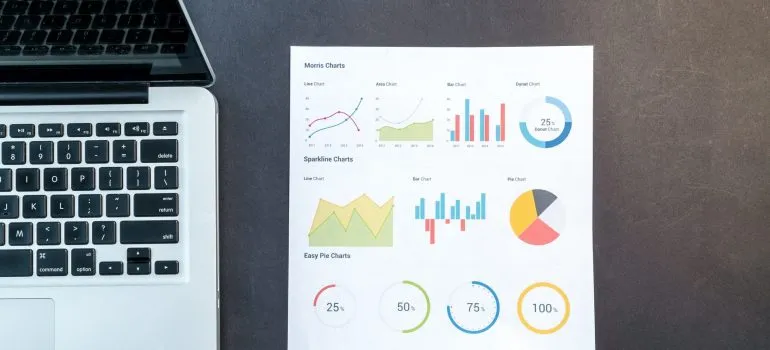
第 1 步:获取正确的工具
您需要安装和习惯的第一个工具是 Google Analytics 。 这是一个免费工具,您不仅可以使用它来跟踪转化,还可以用来监控总体营销绩效。 安装 Google Analytics 的最简单方法之一是使用 MonsterInsights 插件。 有了它,您还将获得电子商务跟踪、表单跟踪、Google Ads 转化跟踪和其他跟踪工具。 如果您正在经营一家在线商店,您还应该考虑购买 WooComerce。
第 3 步:电子商务转化跟踪
安装 MonsterInsights 并设置帐户后,您需要转到 Google Analytics 帐户并启用增强的电子商务跟踪。 为此,您需要前往 Google Analytics(分析)仪表板并选择您的网站。 然后前往管理区域并单击“查看列”中的“电子商务设置”链接。 在那里,您将能够打开“启用电子商务”和“启用增强型电子商务”。
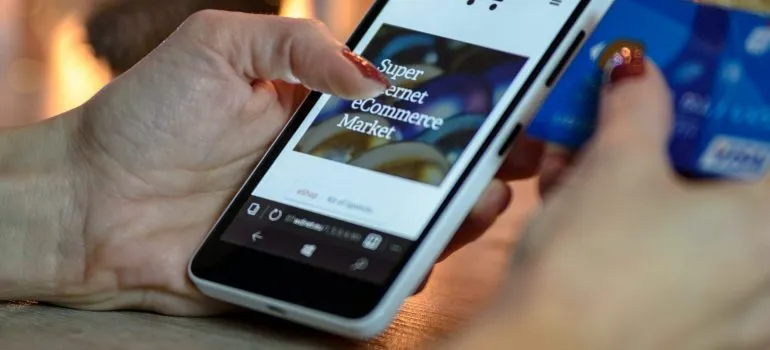
完成此操作后,您将必须在 MonsterInsights 中设置电子商务对话跟踪。 首先,前往Insights -> Addons并安装电子商务插件。 完成此操作后,转到Insights -> Settings页面并切换到 eCommerce 选项卡。 在那里您可以选择“使用增强型电子商务”选项。 通过这样做,MonsterInsight 将自动检测并设置必要的电子商务跟踪设置。 要正确跟踪转化率,您应该监控来自 Google Analytics 和 MonsterInsights 的报告。

第 4 步:表单转换跟踪
处理 WordPress 转换跟踪的另一种方法是监控表单转换率。 如果访问您的网站的人需要填写表格或预订您的服务,这将特别有用。 要跟踪表单,您需要前往Insights -> Addons并找到“ Forms ”插件。 安装后,前往Insights -> Settings并打开“ Conversions ”选项卡。 就像电子商务一样,MonsterInsights 会自动检测您的设置并正确设置监控程序。
第 5 步:Google Ads 转化跟踪
谷歌广告是人们为他们的网站带来流量的最常见方式之一。 不幸的是,设置 Google Ads 转化跟踪有点复杂。 因此,在开始之前,请仔细阅读以下文字。
首先,您需要登录您的 Google Analytics(分析)帐户。 然后前往主仪表板并单击管理按钮。 之后,进入“属性”栏,点击“ Google Ads Linking ”。 完成后,系统会要求您选择 Google Ads 帐户。 这应该与您的 Google Analytics 在同一个 Google 帐户下。 现在,前往“链接配置”部分,为该链接组设置一个标题,并激活所有网站数据。 之后,您需要选中“与关联的 Google Ads 帐户共享我的分析数据”选项并保存更改。 通过这样做,您已经成功地将 Google Ads 与您的 Google Analytics(分析)帐户相关联。
现在,您需要登录您的 Google Ads 帐户并点击“工具和设置”选项。 然后转到测量列并单击“转换”按钮。 之后,您将看到一个窗口,您必须在其中选择“网站”选项。 现在,您可以通过选择要跟踪的所有方面来配置转化跟踪。 配置它们后,单击“创建并继续”选项。 剩下的就是为您的网站安装跟踪代码。
第 6 步:Facebook 转化跟踪
就企业而言,Facebook 是最大的社交媒体平台之一。 因此,您应该处理与之相关的 WordPress 转换跟踪是有原因的。 为此,您需要安装 Facebook 广告管理器。 之后,选择“事件管理器”选项。 在以下窗口中单击“添加新数据源”并选择“ Facebook Pixel ”。 Facebook 广告管理器将继续为您的广告帐户自动创建一个像素。 您需要做的是单击“设置像素”按钮。 然后点击“手动将像素代码添加到网站”。 在这里,您将看到一个代码片段。 选择它,然后将其作为纯文本复制/粘贴到记事本中。
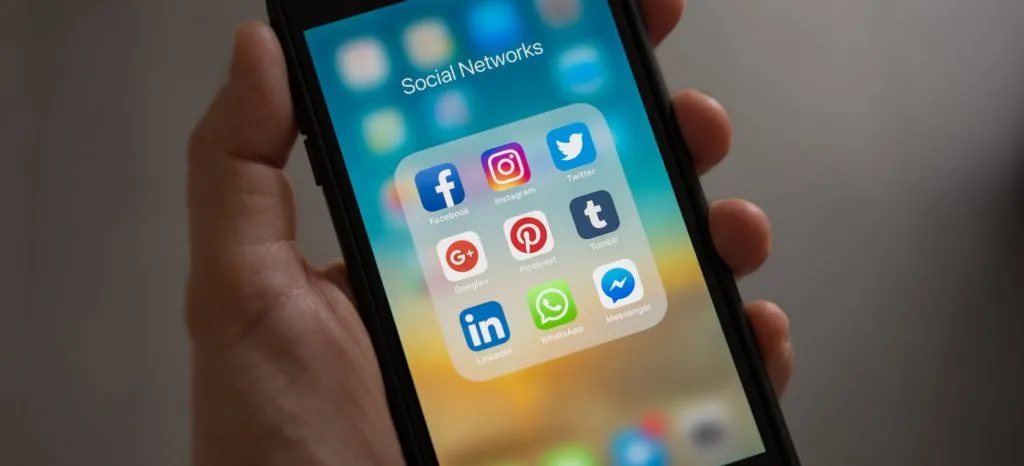
接下来要做的是安装页眉和页脚插件。 然后转到设置 -> 插入页眉和页脚并从记事本粘贴代码并保存设置。 现在切换回 Facebook Pixel 选项卡并输入您网站的 URL。 现在,您可以选择要跟踪的事件并按照屏幕上的说明进行精确设置。
